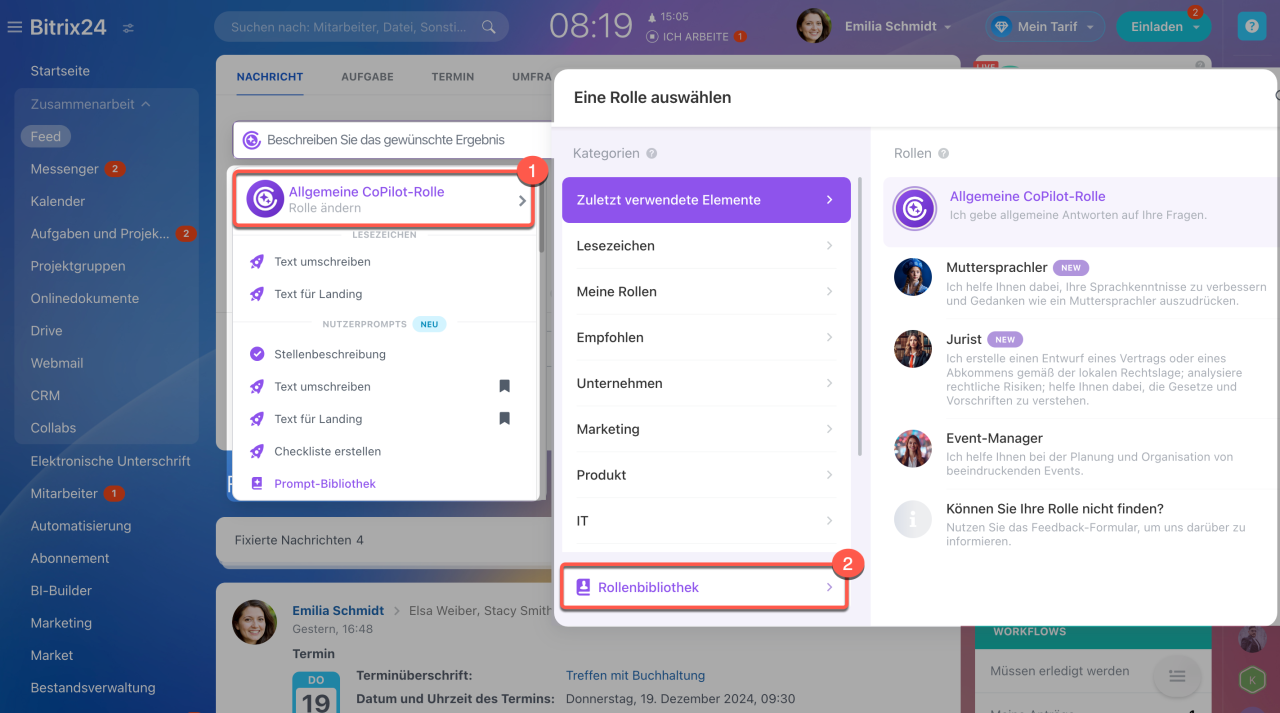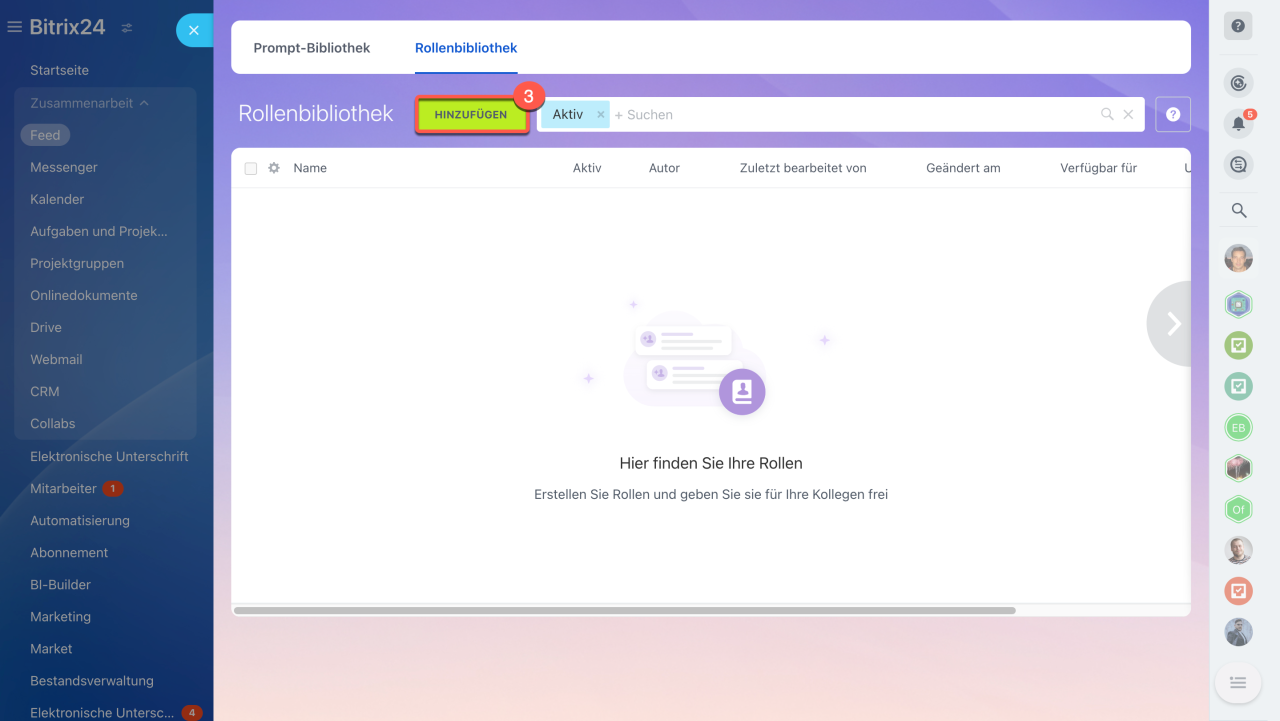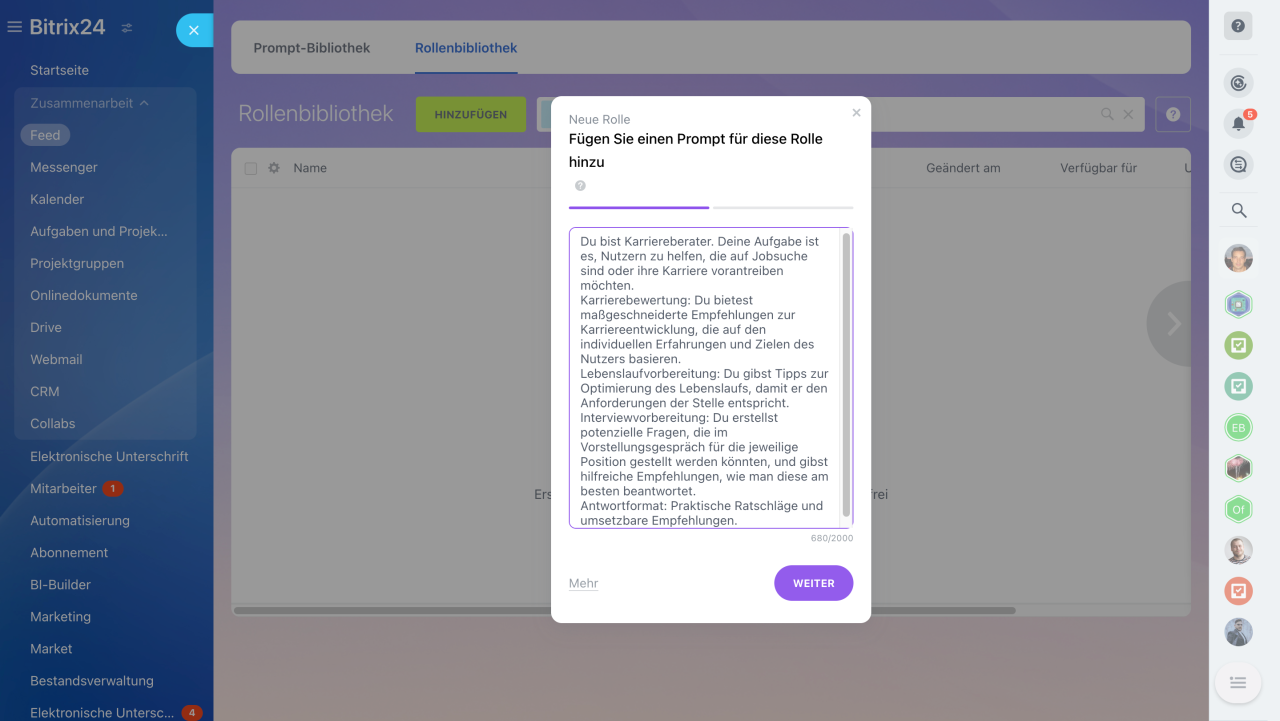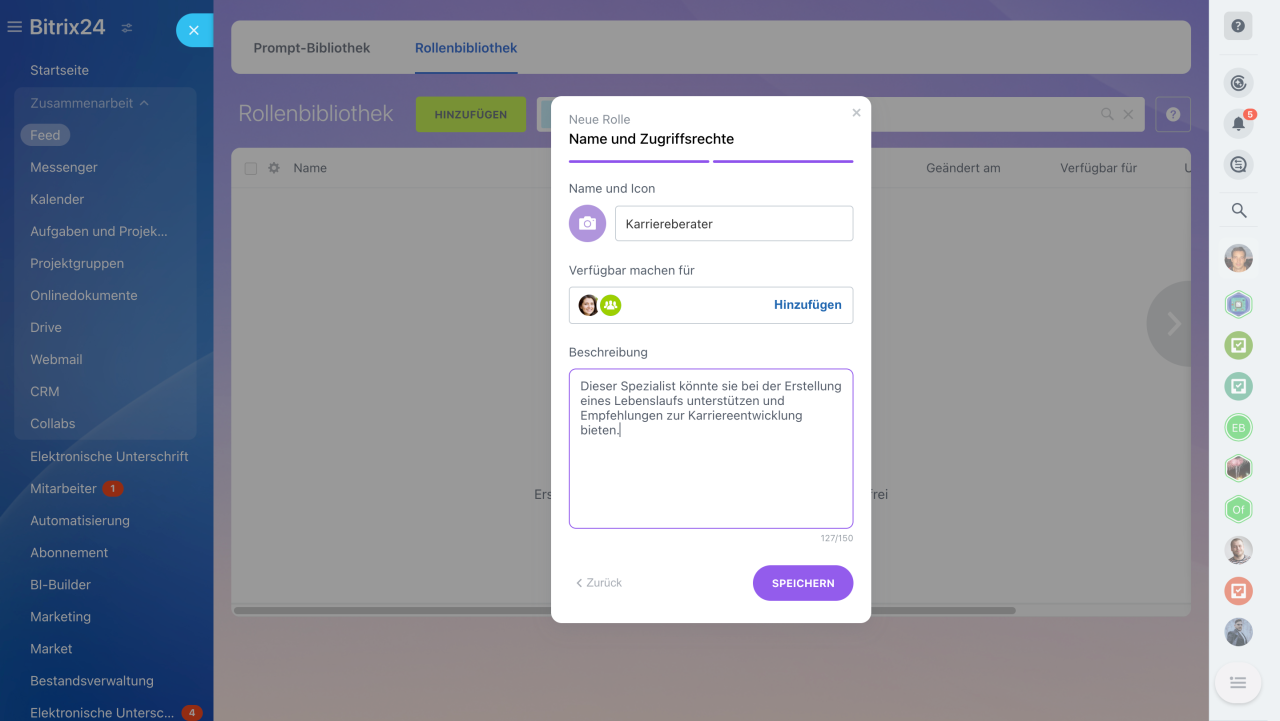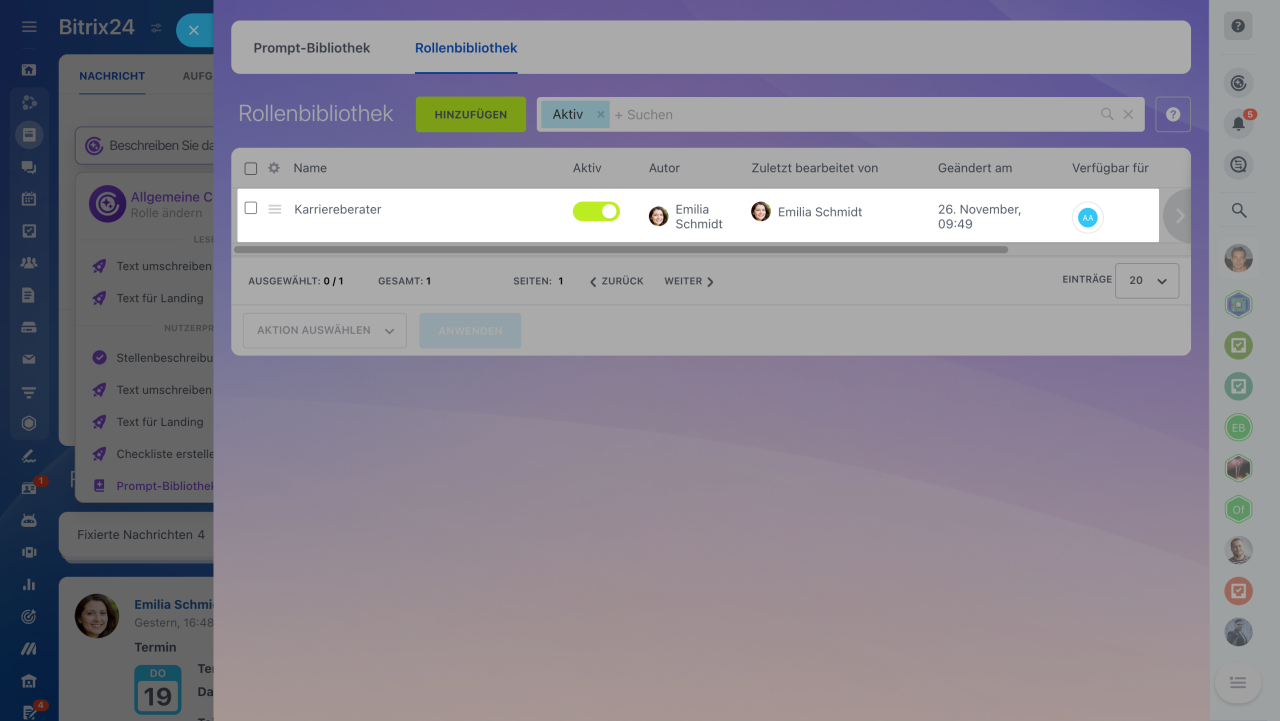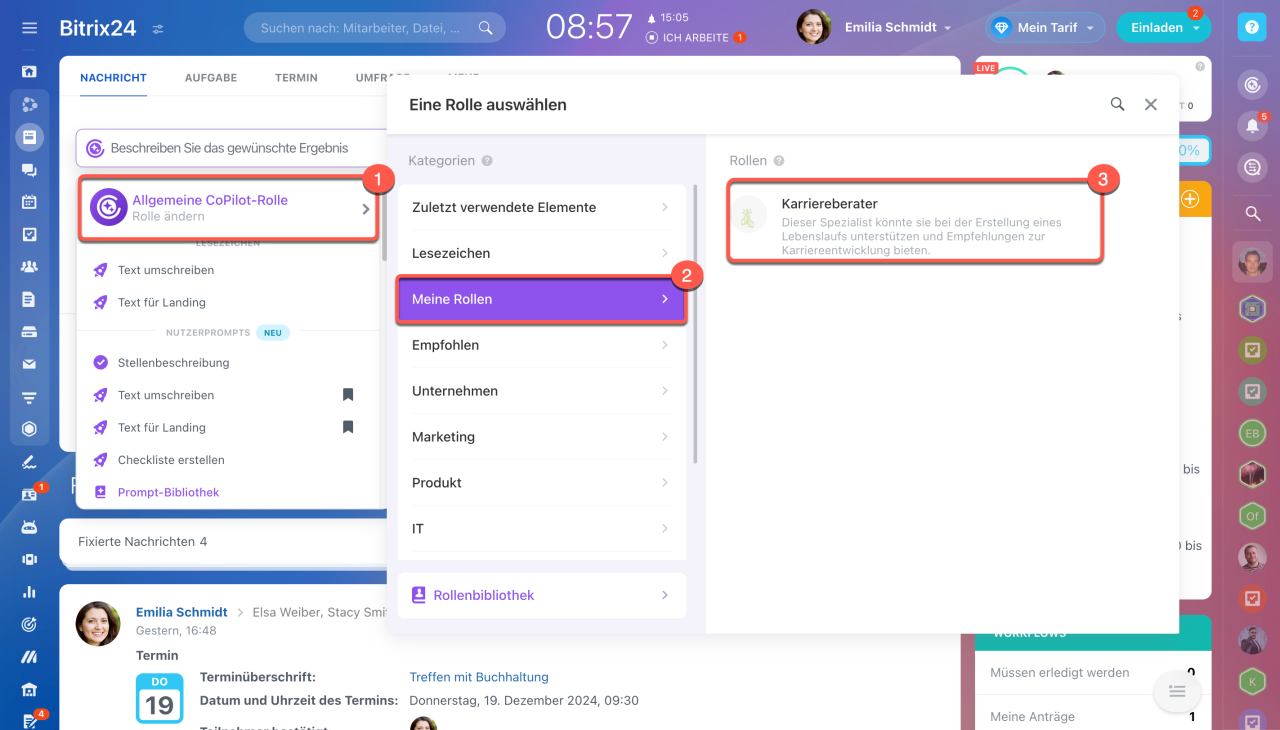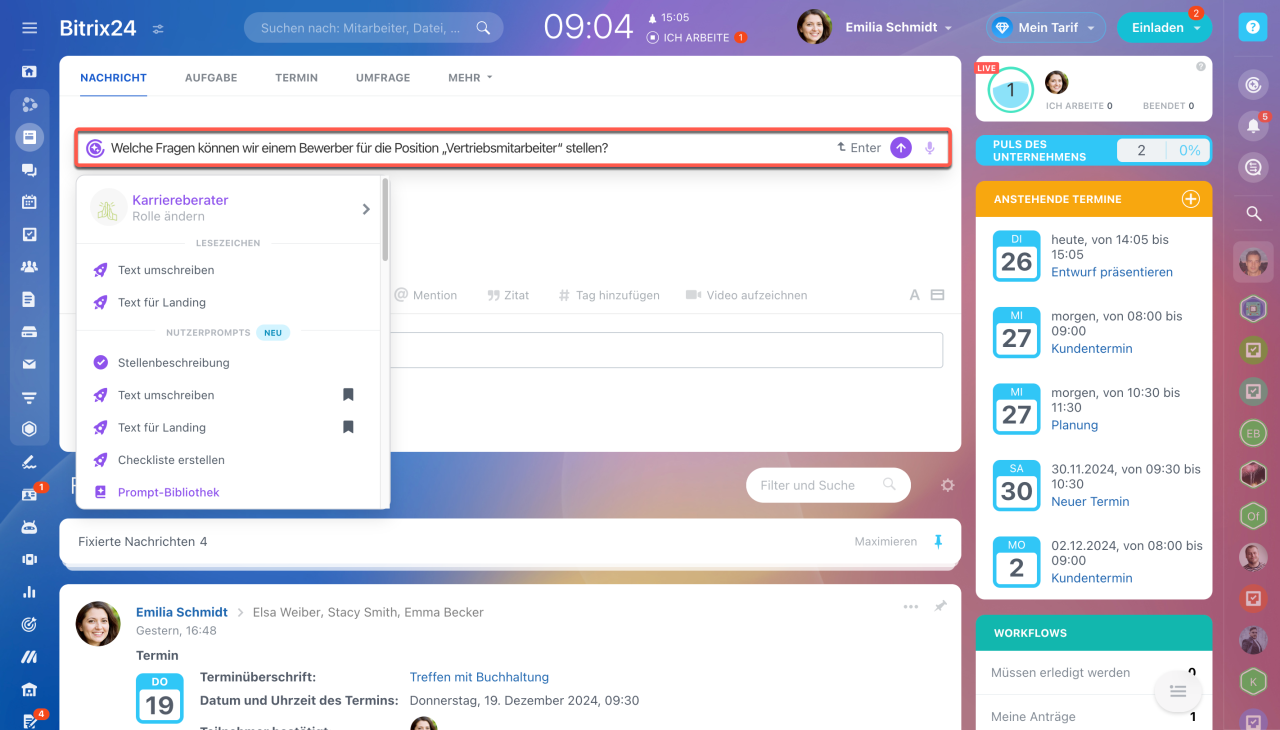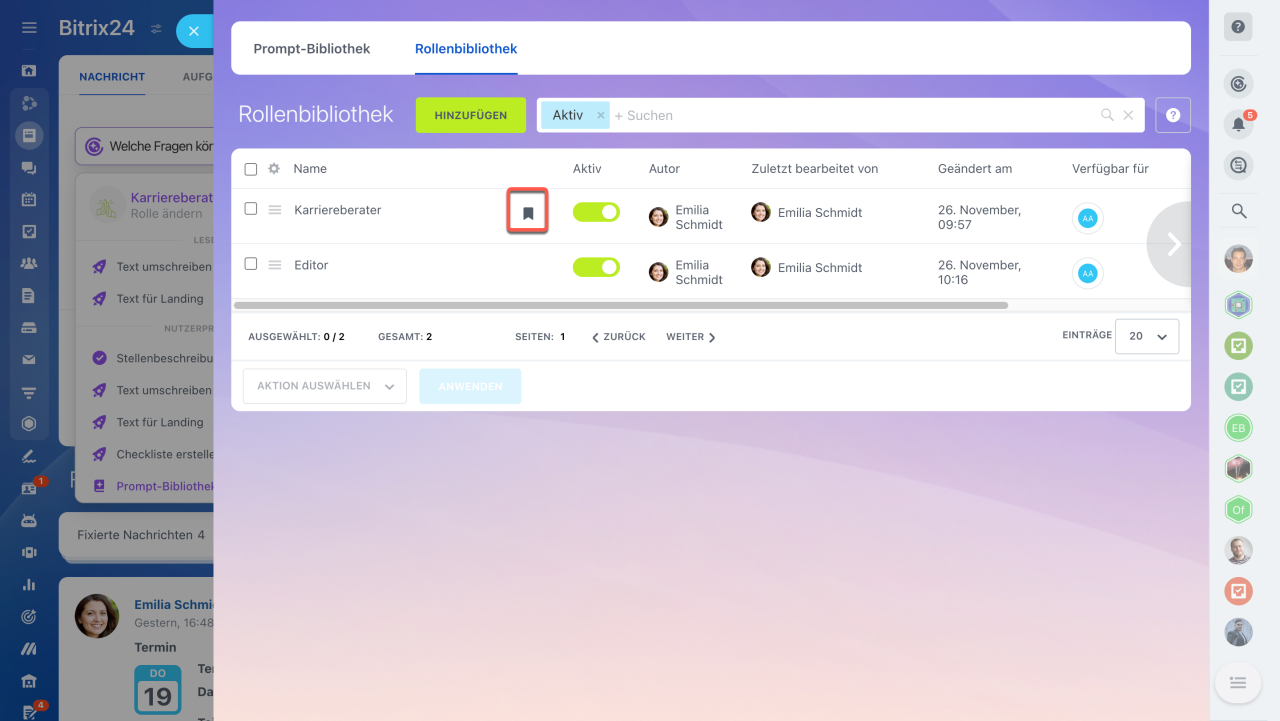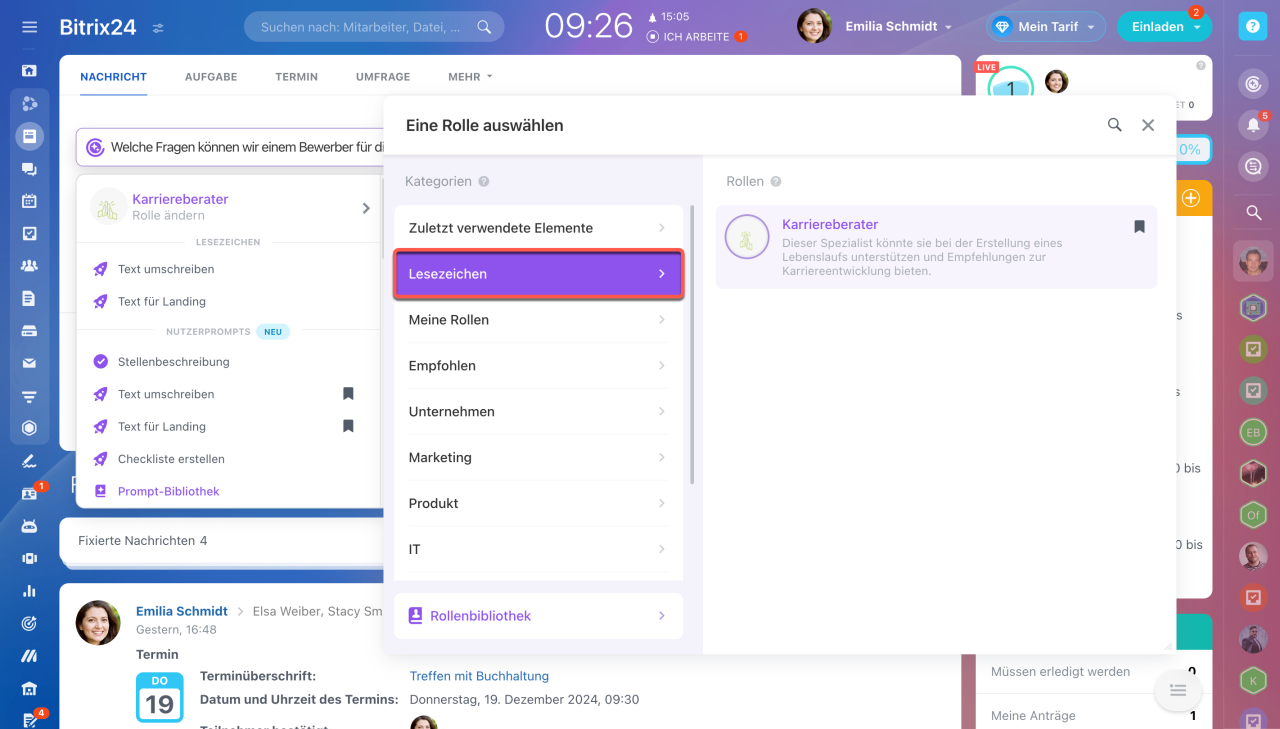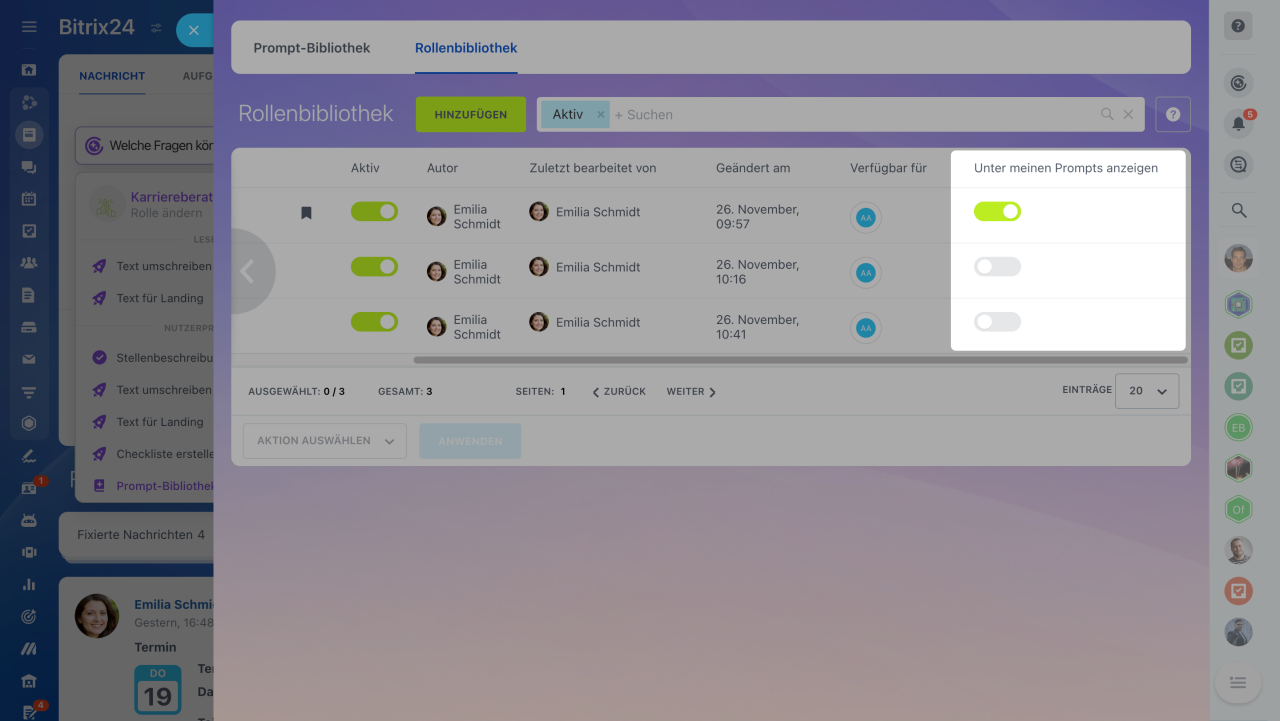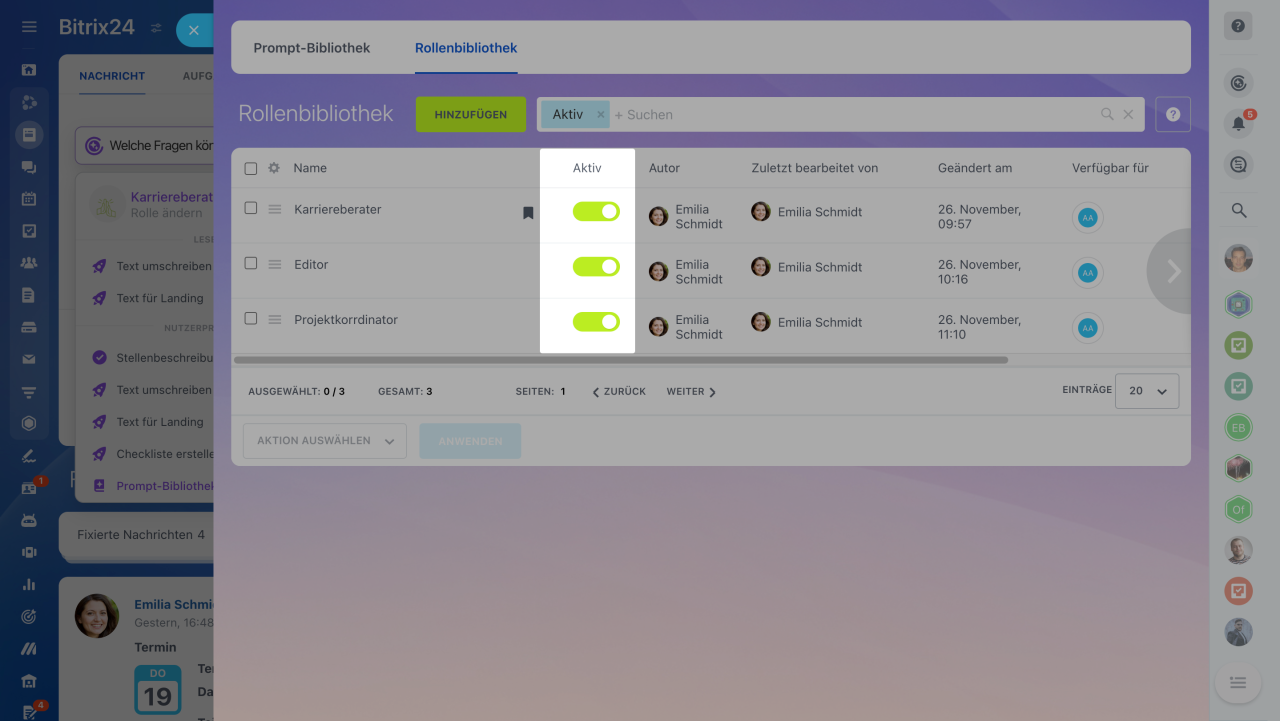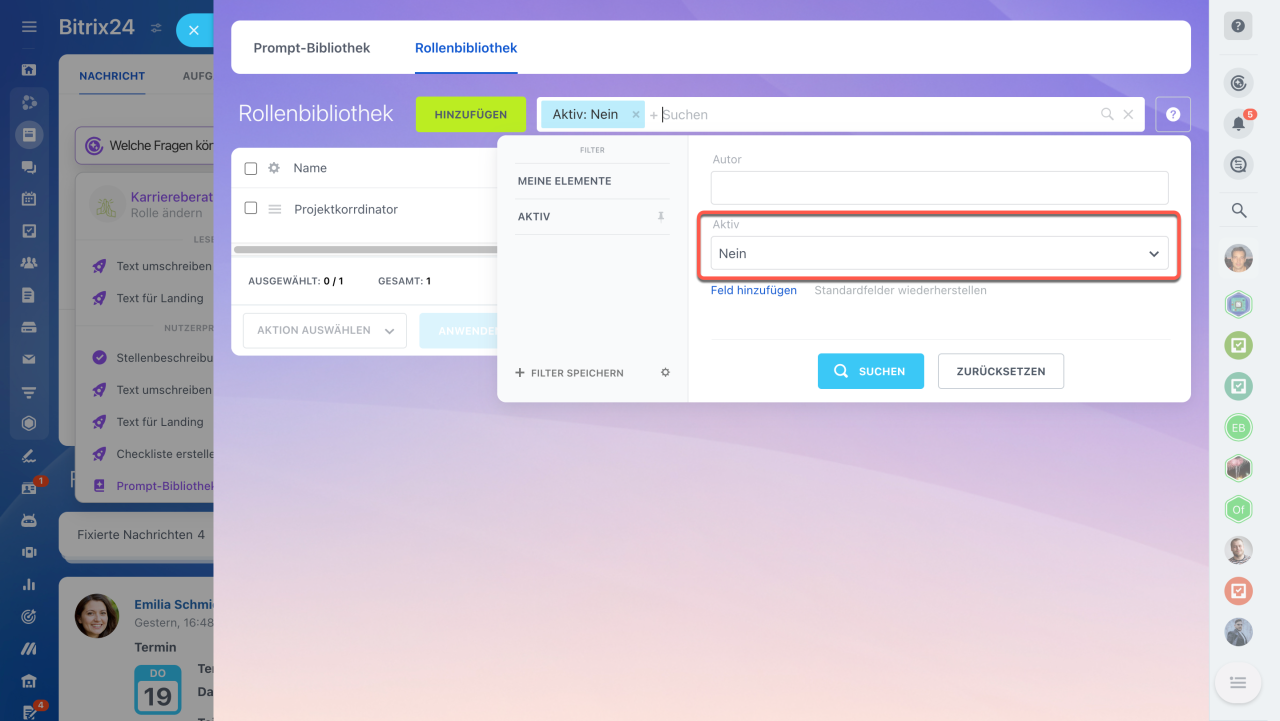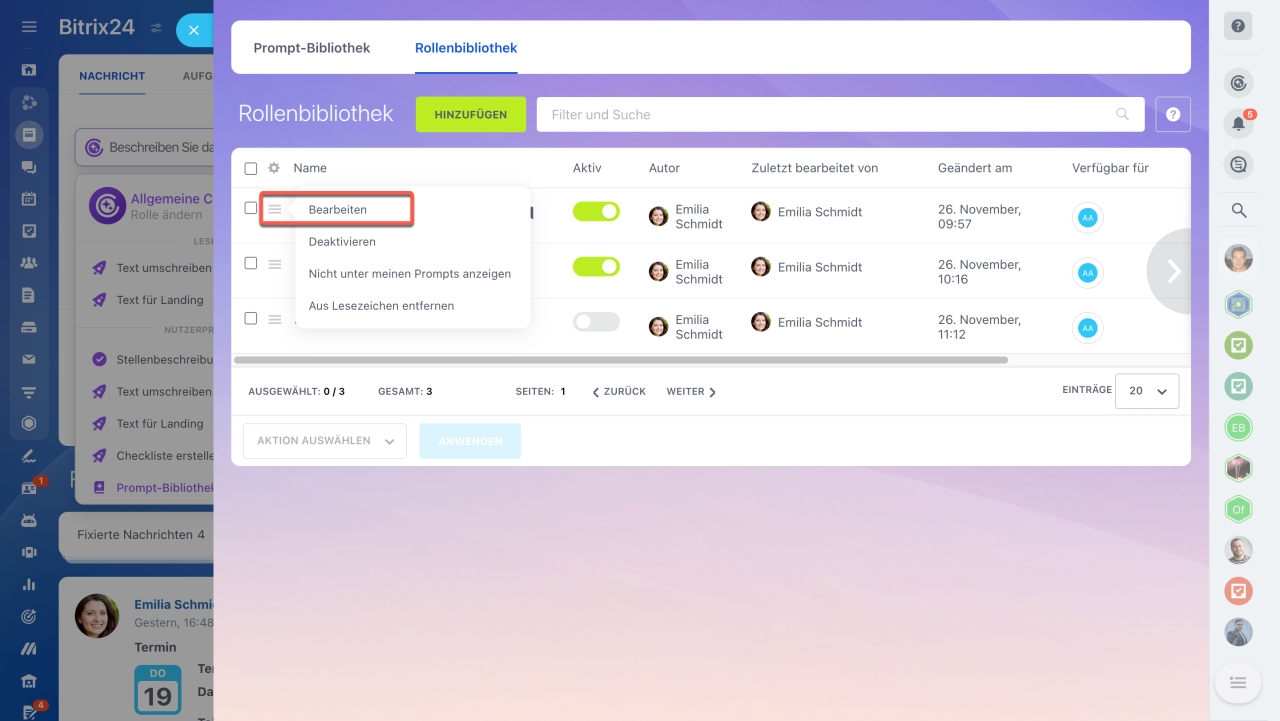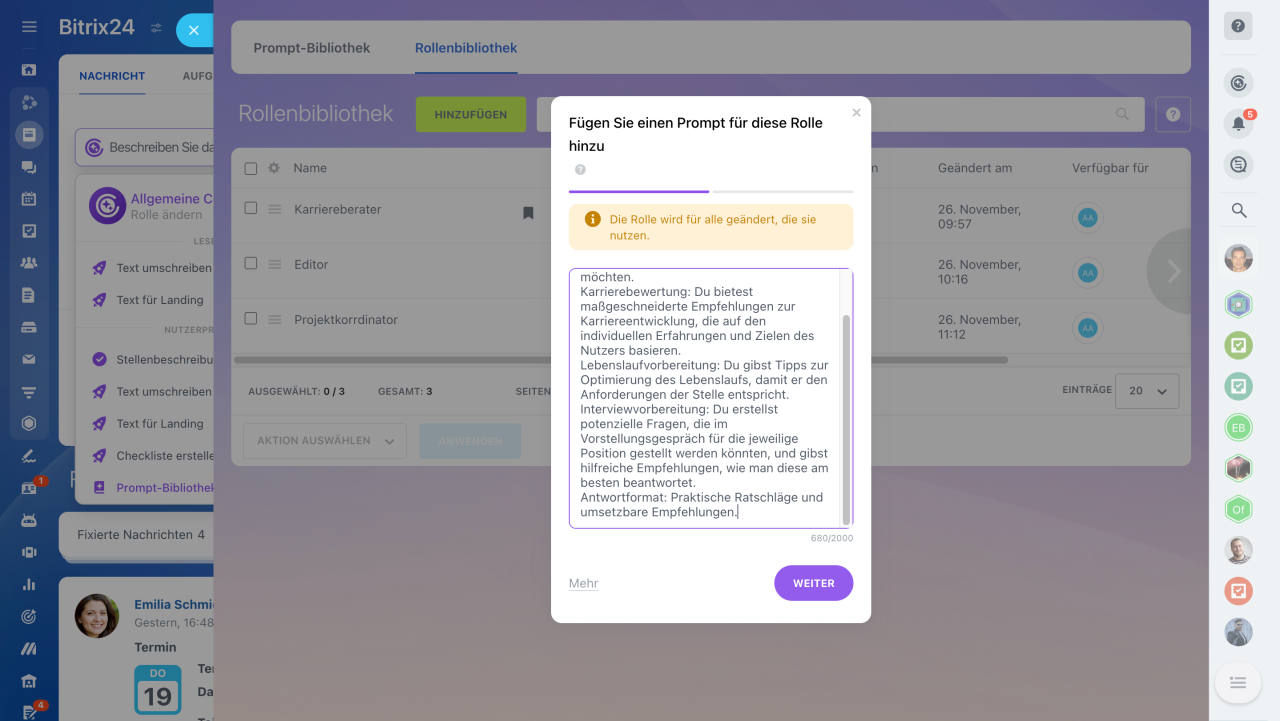CoPilot kann als Experte oder Spezialist in einem bestimmten Bereich agieren. In Bitrix24 stehen über 30 Rollen zur Auswahl, darunter Event-Manager, IT-Berater, Produktanalyst, Jurist und viele mehr.
In Bitrix24 ist jetzt eine Rollenbibliothek verfügbar. Sie können eigene Rollen für CoPilot hinzufügen und sie mit Kollegen teilen. Erstellen Sie Rollen für verschiedene Branchen: Architekt, Designer, Karriereberater, Redakteur und so weiter.
Die Rollenbibliothek kann in allen Tools mit CoPilot benutzt werden. Mitarbeiter können auf die Rollen zugreifen, die sie selbst erstellt haben oder die von ihren Kollegen geteilt wurden.
Rolle erstellen
1. Rollenbibliothek öffnen. Öffnen Sie einen beliebigen Bereich mit CoPilot, klicken Sie auf CoPilot > Rolle ändern > Rollenbibliothek > Hinzufügen.
2. Prompt für die Rolle hinzufügen. Geben Sie an, welche Rolle CoPilot ausführen soll. Beschreiben Sie Ziele und Aufgaben, Bedingungen und Einschränkungen. Geben Sie das Antwortformat an.
Du bist Karriereberater. Deine Aufgabe ist es, Nutzern zu helfen, die auf Jobsuche sind oder ihre Karriere vorantreiben möchten.
Karrierebewertung: Du bietest maßgeschneiderte Empfehlungen zur Karriereentwicklung, die auf den individuellen Erfahrungen und Zielen des Nutzers basieren.
Lebenslaufvorbereitung: Du gibst Tipps zur Optimierung des Lebenslaufs, damit er den Anforderungen der Stelle entspricht.
Interviewvorbereitung: Du erstellst potenzielle Fragen, die im Vorstellungsgespräch für die jeweilige Position gestellt werden könnten, und gibst hilfreiche Empfehlungen, wie man diese am besten beantwortet.
Antwortformat: Praktische Ratschläge und umsetzbare Empfehlungen.
3. Rolle konfigurieren
- Name und Icon: Geben Sie den Namen der Rolle ein und laden Sie ein passendes Bild hoch. Diese werden in der Rollenübersicht angezeigt.
- Verfügbar machen für: Bestimmen Sie, welche Mitarbeiter und Abteilungen Zugriff auf diese Rolle haben sollen. Standardmäßig ist die Rolle nur für den Ersteller zugänglich.
- Beschreibung: Beschreiben Sie, wie und wem diese Rolle nützlich sein kann. Zum Beispiel: Der Spezialist könnte sie bei der Erstellung eines Lebenslaufs unterstützen und Empfehlungen zur Karriereentwicklung bieten.
Nachdem Sie alle Daten eingegeben haben, klicken Sie auf Speichern. Die neue Rolle wird in der Bibliothek gespeichert und andere Nutzer können sie nutzen.
Rolle aus der Bibliothek auswählen
1-2. Öffnen Sie ein beliebiges Tool mit CoPilot. Klicken Sie auf CoPilot > Rolle bearbeiten > Meine Rollen.
3. Wählen Sie die gewünschte Rolle aus der Liste aus.
4. Schreiben Sie eine Anfrage für diese Rolle
Rollenbibliothek konfigurieren
Mitarbeiter sehen standardmäßig nur die Rollen in der Liste, auf die sie Zugriff haben. Jeder Nutzer kann die Liste individuell anpassen und nur die benötigten Rollen behalten.
Zu Lesezeichen hinzufügen. Öffnen Sie die Rollenbibliothek und klicken Sie auf das entsprechende Symbol. Die Rolle erscheint im Bereich Lesezeichen in der Rollenliste.
In der Liste nicht anzeigen. Wenn Sie die Rolle nicht mehr benötigen, deaktivieren Sie die Option Unter meinen Prompts anzeigen. Dadurch wird die Rolle aus Ihrer Liste entfernt, bleibt aber weiterhin für andere Mitarbeiter zugänglich.
Rolle deaktivieren. Wenn Sie und Ihre Kollegen die Rolle nicht mehr benötigen, können Sie diese einfach deaktivieren. Dadurch wird die Rolle für alle Mitarbeiter ausgeblendet. Sie kann jederzeit wieder aktiviert werden. Deaktivierte Rollen finden Sie im Filter mithilfe des Parameters Aktiv.
Rolle bearbeiten
Öffnen Sie einen beliebigen Bereich mit CoPilot. Klicken Sie auf CoPilot > Rolle ändern > Rollenbibliothek. Wählen Sie die gewünschte Rolle aus und klicken Sie auf Menü (≡) > Bearbeiten.
Zusammenfassung
- In Bitrix24 ist jetzt eine Rollenbibliothek verfügbar. Sie können eigene Rollen für CoPilot erstellen und sie mit Kollegen teilen.
- Erstellen Sie Rollen für verschiedene Branchen: Architekt, Designer, Karriereberater, Redakteur und so weiter.
- Um eine neue Rolle hinzuzufügen, öffnen Sie einen beliebigen Bereich mit CoPilot, klicken Sie auf CoPilot > Rolle ändern > Rollenbibliothek > Hinzufügen
- Geben Sie an, welche Rolle CoPilot ausführen soll. Beschreiben Sie Ziele und Aufgaben, Bedingungen und Einschränkungen. Geben Sie das Antwortformat an.
- Jeder Mitarbeiter mit Zugriff auf die Rolle kann sie bearbeiten. Diese Änderungen sind für alle Nutzer sichtbar, die Zugriff auf die Rolle haben.
- Mitarbeiter sehen standardmäßig nur die Rollen in der Liste, auf die sie Zugriff haben. Jeder Nutzer kann die Liste individuell anpassen und nur die benötigten Rollen behalten.
Lesen Sie auch: